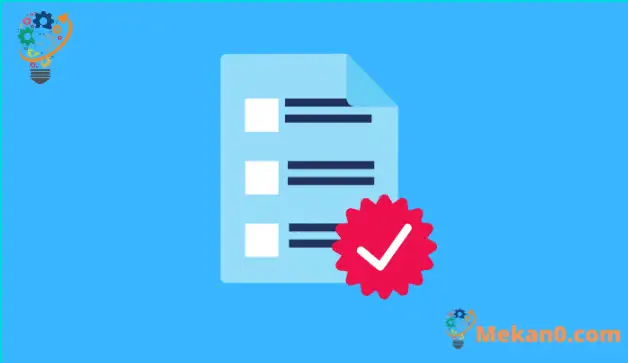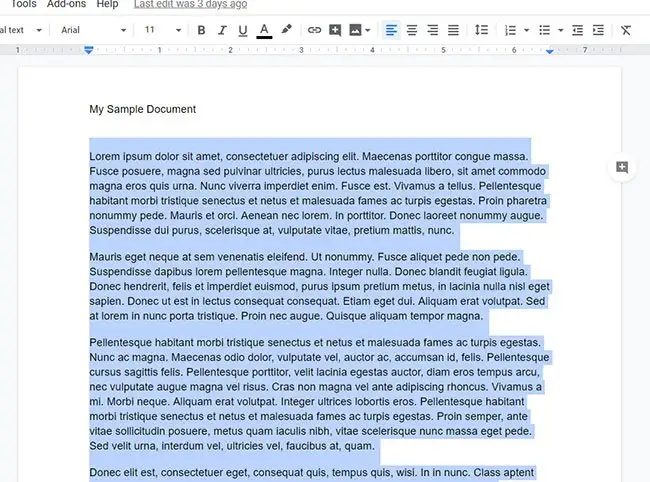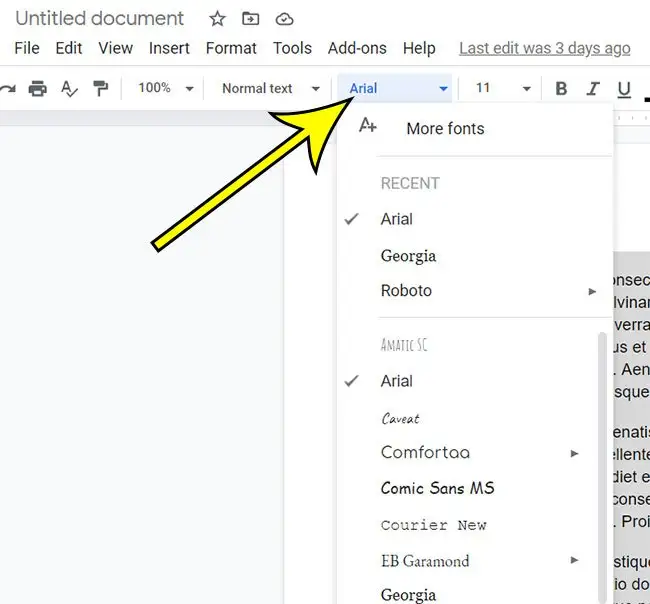Thaum koj sau cov ntsiab lus tshiab hauv ib daim ntawv hauv Google Docs, nws yuav siv cov font uas tam sim no tau teeb tsa ua lub neej ntawd. Koj tuaj yeem hloov mus rau cov ntawv sau tshiab los ntawm kev nyem rau ntawm "Font" cov ntawv qhia zaub mov hauv lub toolbar nyob rau sab saum toj ntawm daim ntawv, tom qab ntawd xaiv cov ntawv tshiab uas koj xav siv. Tab sis yog tias koj xav hloov cov ntawv uas twb muaj lawm mus rau font tshiab, koj yuav tsum paub yuav ua li cas los qhia tag nrho Google Doc kom koj tuaj yeem hloov nws font.
Koj tuaj yeem hloov tus font rau cov ntawv uas twb muaj lawm los ntawm kev xaiv nws, tom qab ntawd xaiv cov font xav tau. Tib txoj kev no ua haujlwm rau lwm hom formatting ib yam nkaus, xws li cov ntawv xim, font loj, thiab ntau dua.
Tab sis yog tias tag nrho cov ntaub ntawv nyob rau hauv qhov tsis ncaj ncees lawm font, lub zeem muag ntawm manually xaiv tag nrho cov ntsiab lus yuav unwelcome, thiab ua li ntawd yuav tedious thiab ntxhov siab vim.
Hmoov zoo, muaj txoj hauv kev sai los xaiv tag nrho cov ntawv hauv daim ntawv, thiab tom qab ntawd koj tuaj yeem hloov font ntawm cov ntawv ntawd hauv ib qho mus.
Yuav ua li cas hloov font hauv Google Docs
- Qhib koj daim ntawv.
- Nyem rau Ctrl + A xaiv tag nrho.
- Nyem lub pob Kab .
- Xaiv lub font xav tau.
Peb cov lus qhia hauv qab no txuas ntxiv nrog cov ntaub ntawv ntxiv txog kev xaiv txhua yam hauv Google Doc thiab hloov cov ntawv xaiv.
Yuav Ua Li Cas Hloov Font rau Kev Xaiv hauv Google Docs (Qhia nrog Cov Duab)
Cov kauj ruam hauv phau ntawv qhia no tau ua nyob rau hauv desktop version ntawm Google Chrome web browser tab sis kuj tseem yuav ua haujlwm hauv lwm qhov browsers xws li Safari thiab Firefox.
Kauj ruam 1: Nkag mus rau Google Drive Thiab qhib Google Docs cov ntaub ntawv.
Kauj ruam 2: Nyem rau hauv cov ntawv nyeem, ces coj mus rhaub Ctrl + A (Windows) lub Hais kom ua + A. (Mac.)
Kauj ruam 3: Nyem rau ntawm . khawm Kab nyob rau hauv lub toolbar, ces xaiv lub font xav tau.
Peb cov lus qhia txuas ntxiv hauv qab no nrog kev sib tham ntxiv ntawm kev hloov pauv txhua tus fonts hauv ib daim ntawv.
Kuv tuaj yeem xaiv tag nrho cov ntaub ntawv yog tias kuv siv Google Chrome web browser ntawm kuv lub xov tooj?
Thaum koj ua haujlwm nrog Google Docs ntawm koj lub xov tooj ntawm tes, xws li iPhone lossis Android ntaus ntawv, lub interface ntawm daim ntawv thov txawv ntawm qhov koj pom ntawm koj lub laptop lossis desktop computer.
Yog tias koj qhib Google Chrome mobile web browser (lossis lwm qhov browser mobile zoo li Apple's Safari), koj tuaj yeem mus rau Google Docs homepage ntawm https://docs.google.com. Nyob ntawd koj tuaj yeem xaiv cov ntaub ntawv Google Docs koj xav hloov.
Thaum cov ntaub ntawv xav tau qhib, koj tuaj yeem coj mus rhaub thiab tuav txhua qhov chaw hauv daim ntawv, tom qab ntawd xaiv Xaiv Txhua qhov kev xaiv los ntawm cov npe ntawm cov cuab yeej nkag. Yog tias koj siv Cov Ntaub Ntawv app, koj yuav tsum coj mus rhaub lub cim mem hluav nyob rau sab xis sab xis ntawm lub vijtsam ua ntej kom nkag mus rau hom hloov kho.
Kawm paub ntxiv txog yuav ua li cas kom pom tag nrho cov ntaub ntawv hauv Google Docs thiab hloov font
Lwm txoj hauv kev uas koj tuaj yeem tsim ib qho kev xaiv hauv Google Docs yog nyem qhov Format tab nyob rau sab saum toj ntawm lub qhov rais, ces xaiv qhov kev xaiv muaj. Koj yuav pom tej yam uas tso cai rau koj bold, kos hauv qab, lossis ntawv qaij, nrog rau kev hloov pauv qhov loj me lossis qhov peev txheej.
Yog tias koj tsis pom font koj xav siv hauv koj cov ntaub ntawv, koj tuaj yeem nyem lub pob Font hauv toolbar, tom qab ntawd xaiv Cov Ntawv Sau Ntxiv los ntawm sab saum toj ntawm daim ntawv teev npe poob. Qhov no yuav qhib Fonts dialog qhov twg koj tuaj yeem xauj rau cov qauv ntxiv, nrog rau kev tshawb nrhiav rau lwm tus.
Koj tuaj yeem xaiv tag nrho cov ntaub ntawv los ntawm txhaj Tso tawm nyob rau sab saum toj ntawm lub qhov rais, ces xaiv xaiv tag nrho .
Yuav luag tag nrho cov keyboard shortcuts uas koj paub los ntawm cov ntawv thov xws li Microsoft Office Word yuav ua haujlwm hauv Google Docs ib yam nkaus. Piv txwv li, koj tuaj yeem siv cov keyboard shortcut Ctrl + U mus underline cov ntawv xaiv los yog Ctrl + Ua haujlwm + E Txhawm rau nruab nrab ntawm cov ntawv koj xaiv.
Nco ntsoov tias qhov no yuav tsis cuam tshuam rau cov xim font lossis loj uas twb muaj lawm. Yog tias koj xav hloov cov khoom formatting zoo li no, tsuas yog xaiv tus nqi xav tau thaum cov ntawv tseem raug xaiv.
Google Docs siv qee yam hu ua Styles uas koj tuaj yeem siv los siv cov kev xaiv preset formatting rau cov ntawv xaiv. Piv txwv li, yog tias koj nyem lub tab Sib koom tes Nyob rau sab saum toj ntawm lub qhov rais, koj tuaj yeem xaiv qhov kev xaiv Paragraph Styles thiab tom qab ntawd Style ntawv dawb Txhawm rau siv nws rau kev xaiv. Yog tias koj xav hloov cov style ntawm cov ntawv nyeem, koj tuaj yeem xaiv qhov kev xaiv Hloov cov ntawv dawb kom phim Hloov qhov ntawd.
Tsis muaj txoj hauv kev los xaiv cov ntawv nyeem, header, thiab footer tib lub sijhawm. Yog tias koj xav hloov lub header lossis footer font, koj yuav tsum tau nyem ob npaug rau hauv qhov chaw ntawm daim ntawv, thiab nias Ctrl + A أو Hais kom ua + A. Txhawm rau xaiv txhua yam hauv ntu no, tom qab ntawd hloov font.